Comment utiliser le bouton central TrackPoint - Windows 7 - ThinkPad
Comment utiliser le bouton central TrackPoint - Windows 7 - ThinkPad
Comment utiliser le bouton central TrackPoint - Windows 7 - ThinkPad
Le bouton central TrackPoint peut être utilisé pour faire défiler des documents ou des pages Web. Le bouton peut également être utilisé pour activer une loupe qui agrandit les éléments sur l'écran.
| Utilisation du bouton central TrackPoint pour le défilement |
|---|
- Placez le curseur sur le document ou la page Web pour faire défiler.
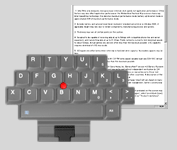
- Appuyez et maintenez enfoncé le bouton central TrackPoint . L'icône de défilement remplacera l'icône de curseur sur l'écran pour indiquer que la fonction de défilement TrackPoint a été activée.
- Pour faire défiler le document ou la page Web, continuez à maintenir enfoncé le bouton central de TrackPoint et poussez le TrackPoint dans le sens de défilement. Vous pouvez faire défiler verticalement et horizontalement.
Remarque : Plus le TrackPoint est poussé fort, plus le document ou la page Web défilera rapidement. La fonction de défilement TrackPoint peut également faire défiler le document ou la page Web directement sous le curseur sur l'écran. Cela permet de faire défiler des documents ou des pages Web derrière la fenêtre de l'application active.
 |
Retour au sommet |
| Utilisation du bouton central TrackPoint pour activer une loupe |
|---|
- Placez le curseur sur la partie de l'écran à agrandir.
- Appuyez et maintenez enfoncé le bouton central TrackPoint . La fenêtre en forme de loupe s'ouvrira et agrandira la zone située sous le curseur sur l'écran. L'icône en forme de loupe apparaîtra également sur l'écran pour indiquer que la fonction de loupe TrackPoint est activée.
- Pour positionner la loupe sur une autre partie de l'écran, poussez le TrackPoint dans la direction de déplacement tout en continuant à maintenir enfoncé le bouton central du TrackPoint.
Remarque : Pour fermer la fenêtre en forme de loupe, appuyez à nouveau sur le bouton central de TrackPoint. Si vous n'appuyez pas à nouveau sur le bouton central TrackPoint pour fermer la loupe, la loupe disparaîtra automatiquement après 15 secondes. Avec la loupe ouverte, gardez le contenu de la loupe au point tout en déplaçant le curseur et en activant une autre fenêtre d'application.
Modifiez rapidement les propriétés de la fenêtre loupe en cliquant sur le bouton TrackPoint gauche ou droit tout en maintenant enfoncé le bouton central TrackPoint. Cela vous permettra d’ajuster la puissance de grossissement ainsi que d’ajuster la taille de la loupe. Ce menu vous permet également de copier la loupe dans le presse-papiers. Cette fonction copiera le contenu de la loupe et permettra de le coller ailleurs. Le zoom 1x associé à la taille de verre personnalisée est particulièrement utile pour copier de petites parties d'une fenêtre d'application. Pour modifier la taille du verre personnalisé, voir Ajustement des paramètres du bouton central TrackPoint ci-dessous.
 |
Retour au sommet |
| Commutation ou désactivation rapide de la fonction du bouton central TrackPoint |
|---|
Basculez rapidement entre les fonctions du bouton central TrackPoint ou désactivez la fonction du bouton central via le menu TrackPoint ou UltraNav dans la barre d'état système.
- Pour ouvrir le menu de la barre d'état système, cliquez sur l'icône TrackPoint ou UltraNav dans la barre d'état système.
- Sélectionnez Paramètres TrackPoint et activez la fonction du bouton central en sélectionnant Défilement ou Loupe . Pour désactiver les fonctions du bouton central Défilement et Loupe, sélectionnez Ni l'un ni l'autre .
Remarques:
- Si le défilement est sélectionné dans les paramètres TrackPoint du menu de la barre d'état système, sélectionnez également le type de défilement préféré : Standard, Fluide ou Sélection automatique.
- Dans les systèmes d'exploitation ultérieurs, les paramètres peuvent être trouvés en recherchant et en sélectionnant Panneau de configuration, en basculant l'affichage vers de grandes icônes, puis en sélectionnant Souris.
 |
Retour au sommet |
| Ajustement des paramètres du bouton central TrackPoint |
|---|
Ajustez les paramètres du bouton central TrackPoint dans le panneau Propriétés TrackPoint ou UltraNav des Propriétés de la souris (TrackPoint ou UltraNav en fonction du modèle).
- Pour localiser le panneau Propriétés TrackPoint ou UltraNav , cliquez sur Démarrer , puis cliquez sur Panneau de configuration (ou recherchez et trouvez Panneau de configuration, puis passez à l'affichage en grandes icônes et sélectionnez Souris ).
- Cliquez sur Passer à la vue par catégorie .
- Double-cliquez sur Souris . Sélectionnez l'onglet TrackPoint ou UltraNav (selon le modèle). Accédez directement aux propriétés de la souris en sélectionnant Propriétés TrackPoint dans le menu de la barre d'état système d'un système TrackPoint ou en sélectionnant Paramètres avancés... dans le menu de la barre d'état système d'un système UltraNav . Si vous disposez d'un modèle UltraNav , cliquez sur le bouton Paramètres TrackPoint pour accéder au panneau Propriétés TrackPoint.
- Sélectionnez Défilement , Loupe ou Ni l'un ni l'autre dans la fonction Choisir le défilement ou la loupe.
- Pour ajuster les paramètres de la fonction Défilement ou de la fonction Loupe, cliquez sur Paramètres...
- Dans le panneau Paramètres du bouton central, sélectionnez le type de défilement à utiliser avec la fonction de défilement.
- Sélectionnez la puissance de grossissement et la taille du verre pour la fonction Loupe. Si Taille de verre personnalisée est sélectionné, spécifiez la largeur et la hauteur en pixels de la loupe.
- Cliquez sur Appliquer , puis cliquez sur OK .
 |
Retour au sommet |
Articles Liés
- Sujets populaires : clavier, souris, pavé tactile, TrackPad, Trackpoint
- Comment désactiver TrackPoint - ThinkPad
- TrackPoint explique comment commander des systèmes ThinkPad et des claviers TrackPoint
Pour plus d'informations, visitez le Centre de support Windows .
Vos commentaires aident à améliorer l’expérience globale


